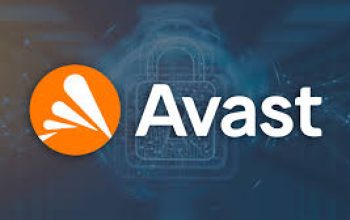Google Drive telah menjadi salah satu tempat penyimpanan file paling populer dan serbaguna di dunia. Dengan kemampuannya untuk menyimpan berbagai jenis file, mulai dari dokumen teks hingga gambar dan video, Google Drive memungkinkan pengguna untuk menyimpan dan berbagi konten dengan mudah.
Namun, bagi beberapa pengguna, proses mengunduh foto dan file dari Google Drive mungkin terasa membingungkan. Untuk itu, artikel ini akan membahas cara download foto dan file dari Google Drive dengan mudah dan benar. “Cara Download Foto dan File dari Google Drive dengan Mudah dan Benar”
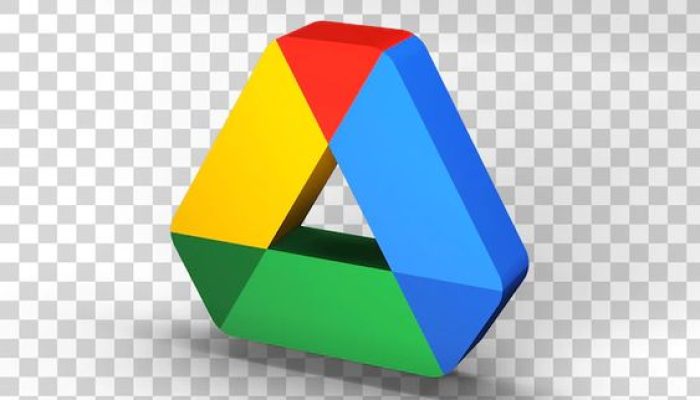
Masuk ke Akun Google Anda
Mengunduh foto dan file dari Google Drive adalah masuk ke akun Google Anda. Anda dapat melakukannya dengan membuka browser web dan pergi ke situs Google Drive. Kemudian, masuk menggunakan akun Google Anda yang terhubung dengan Google Drive.
Temukan File yang Ingin Diunduh
Setelah berhasil masuk ke akun Google Anda, selanjutnya adalah menemukan file yang ingin Anda unduh. Anda dapat menjelajahi berbagai folder atau menggunakan fitur pencarian untuk menemukan file yang tepat.
Klik Kanan pada File yang Dipilih
Setelah menemukan file yang ingin diunduh, klik kanan pada file tersebut untuk membuka menu konteks. Dari sini, Anda akan melihat opsi untuk mengunduh file.
Pilih Opsi “Unduh”
Dalam menu konteks, pilih opsi “Unduh”. Ini akan memulai proses pengunduhan file ke komputer Anda. File akan diunduh dalam format aslinya ke folder unduhan default di komputer Anda.
Atur Pengaturan Unduhan (Opsional)
Jika diperlukan, Anda juga dapat mengatur pengaturan unduhan sebelum memulai proses unduhan. Misalnya, Anda dapat memilih untuk mengunduh file dalam format yang berbeda atau menentukan lokasi penyimpanan yang berbeda untuk file tersebut.
Tunggu Hingga Proses Unduhan Selesai
Setelah mengatur pengaturan unduhan sesuai kebutuhan Anda, klik “Unduh” dan tunggu hingga proses unduhan selesai. Lamanya proses ini tergantung pada ukuran file dan kecepatan internet Anda.
Selesai
Setelah proses unduhan selesai, file akan tersimpan di komputer Anda dan siap untuk digunakan. Anda dapat membukanya menggunakan aplikasi yang sesuai dengan jenis file tersebut.